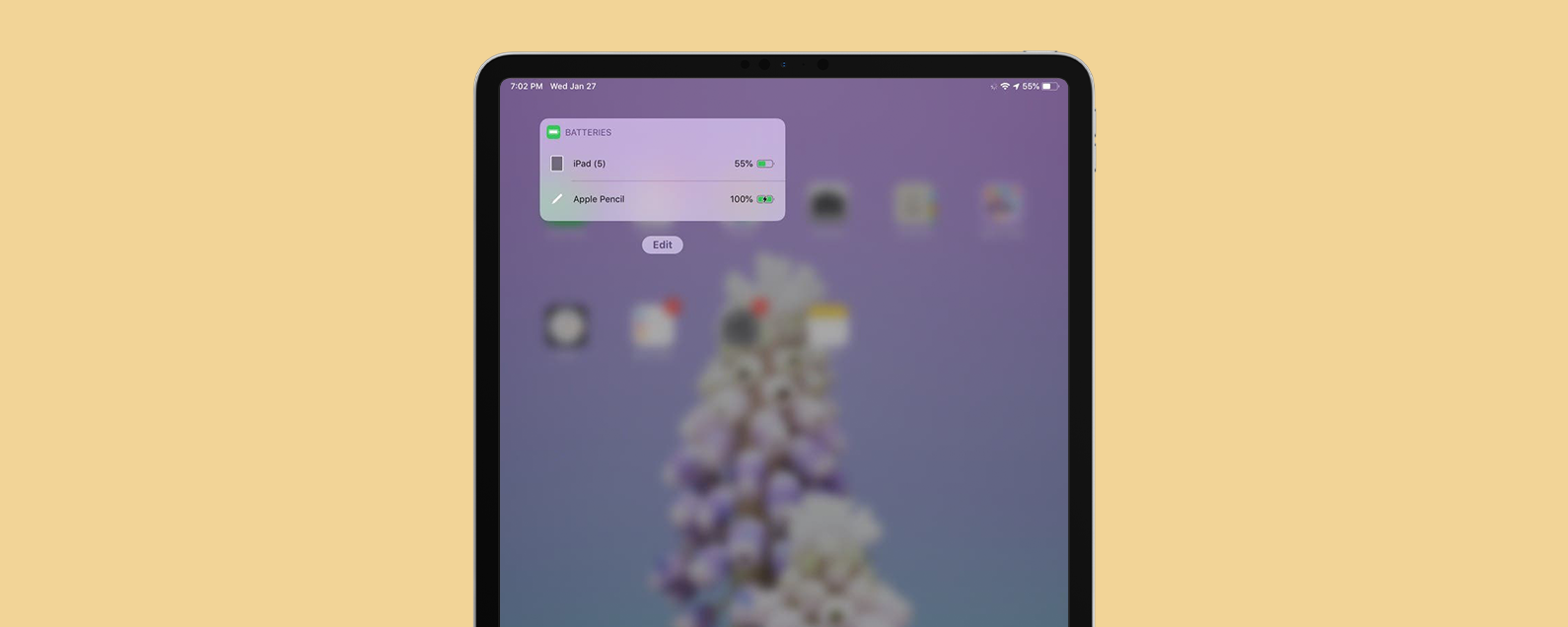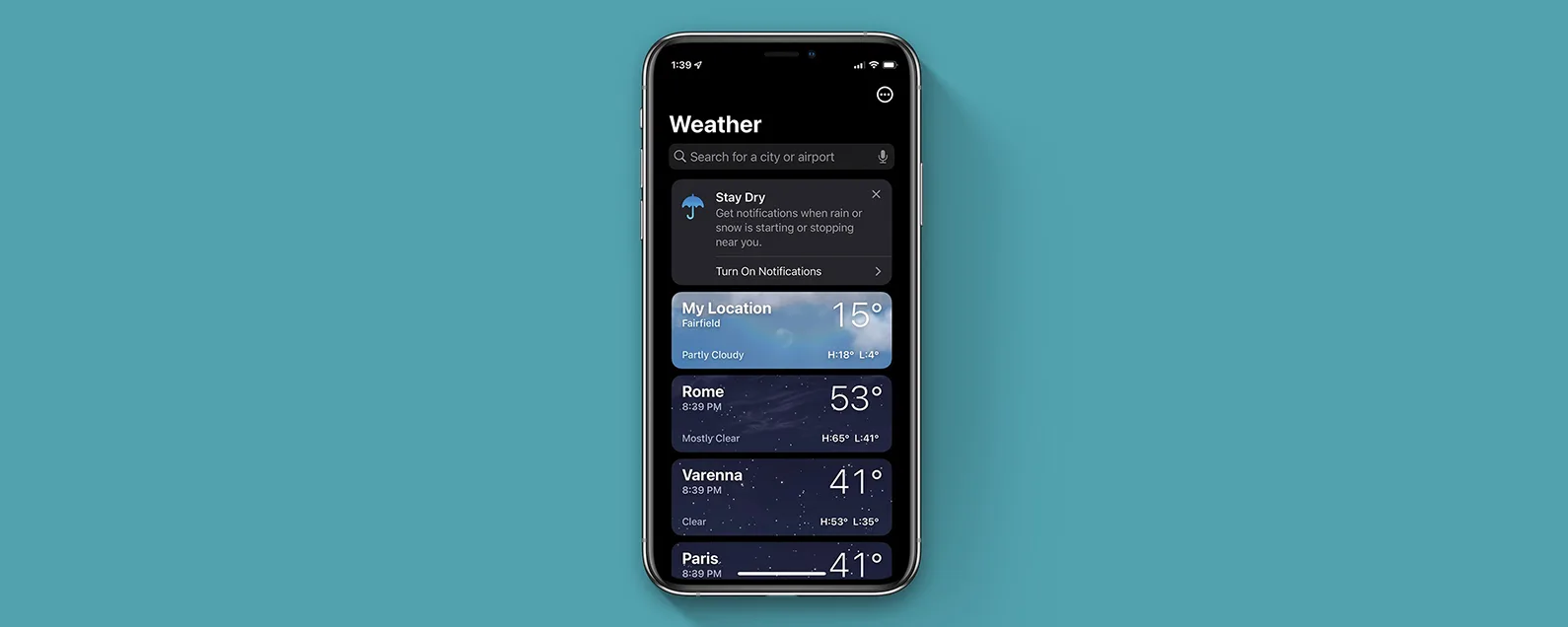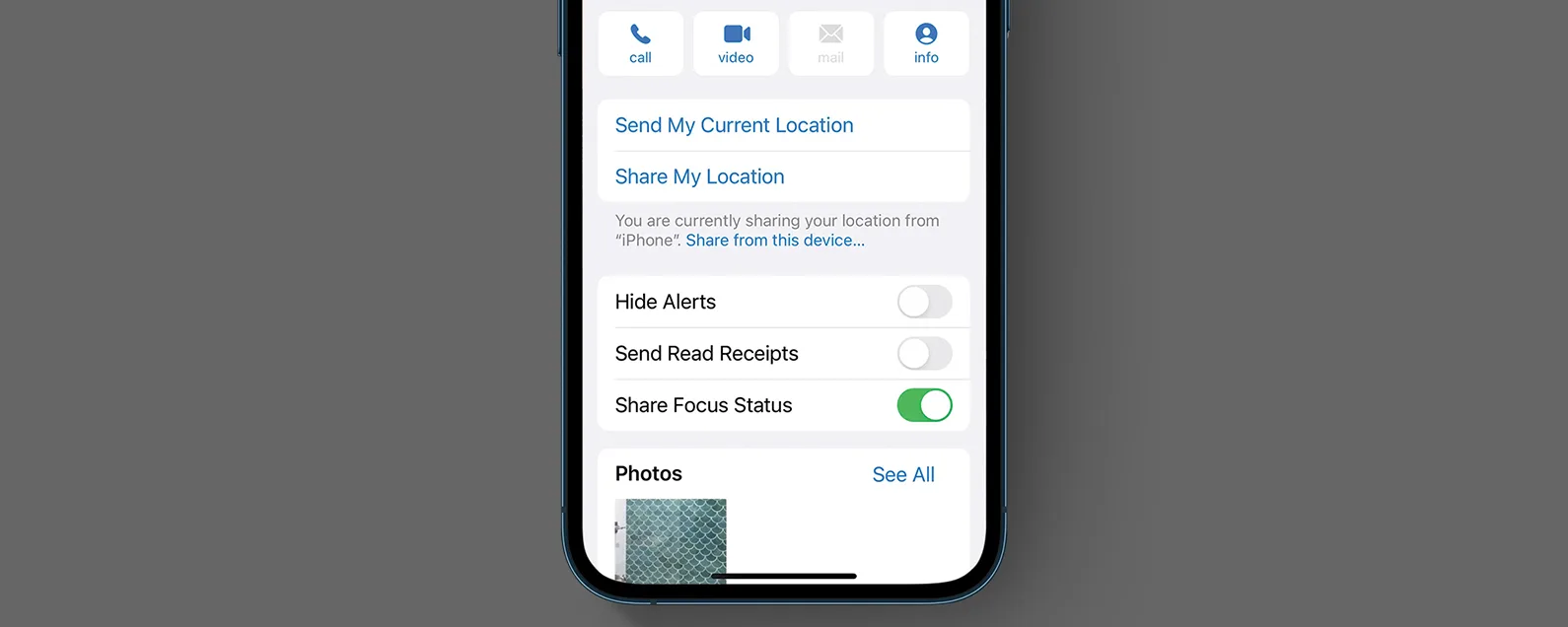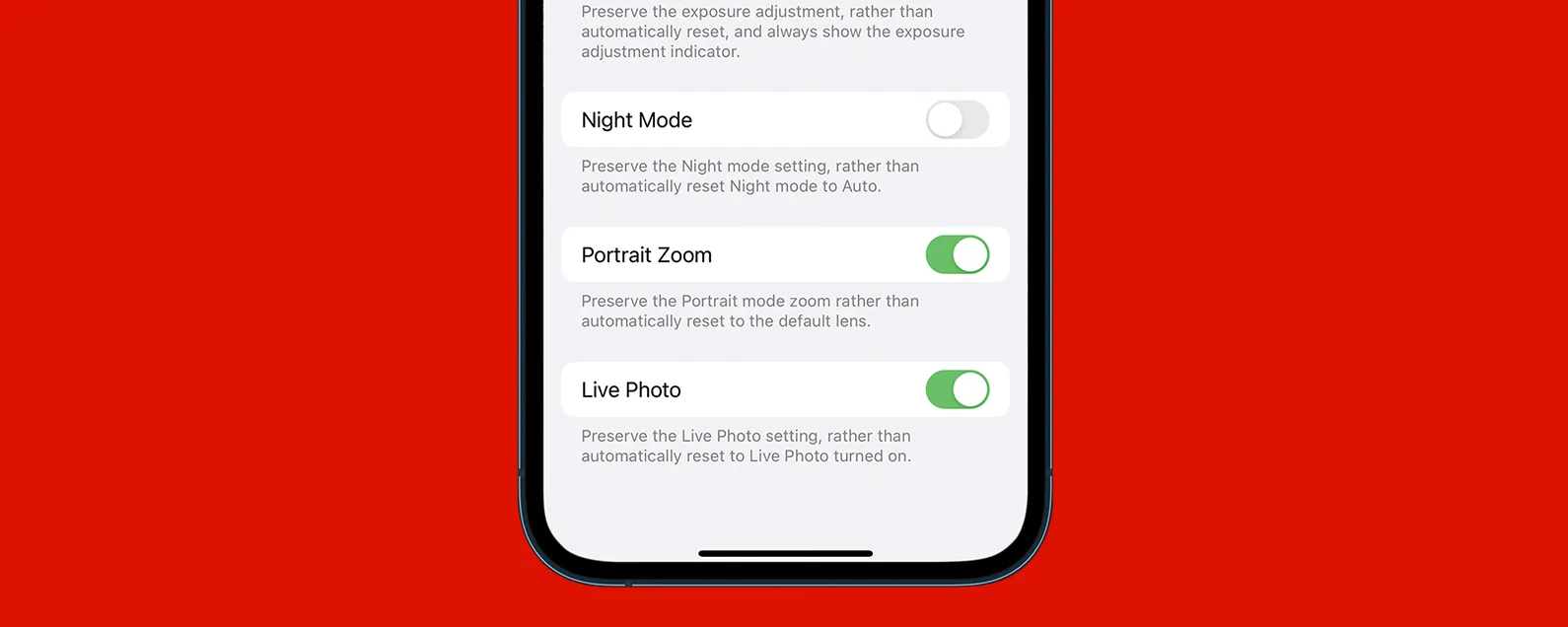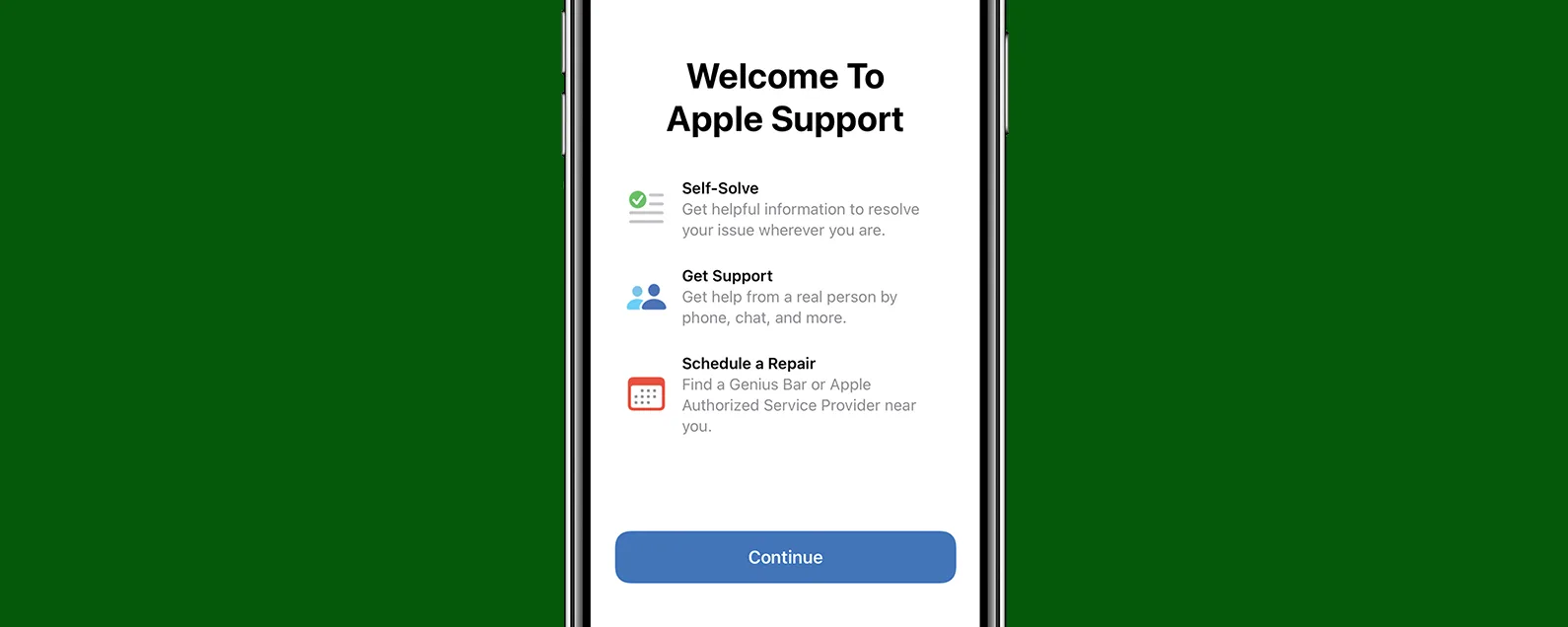经过里奇霍尔 更新于 01/17/2024
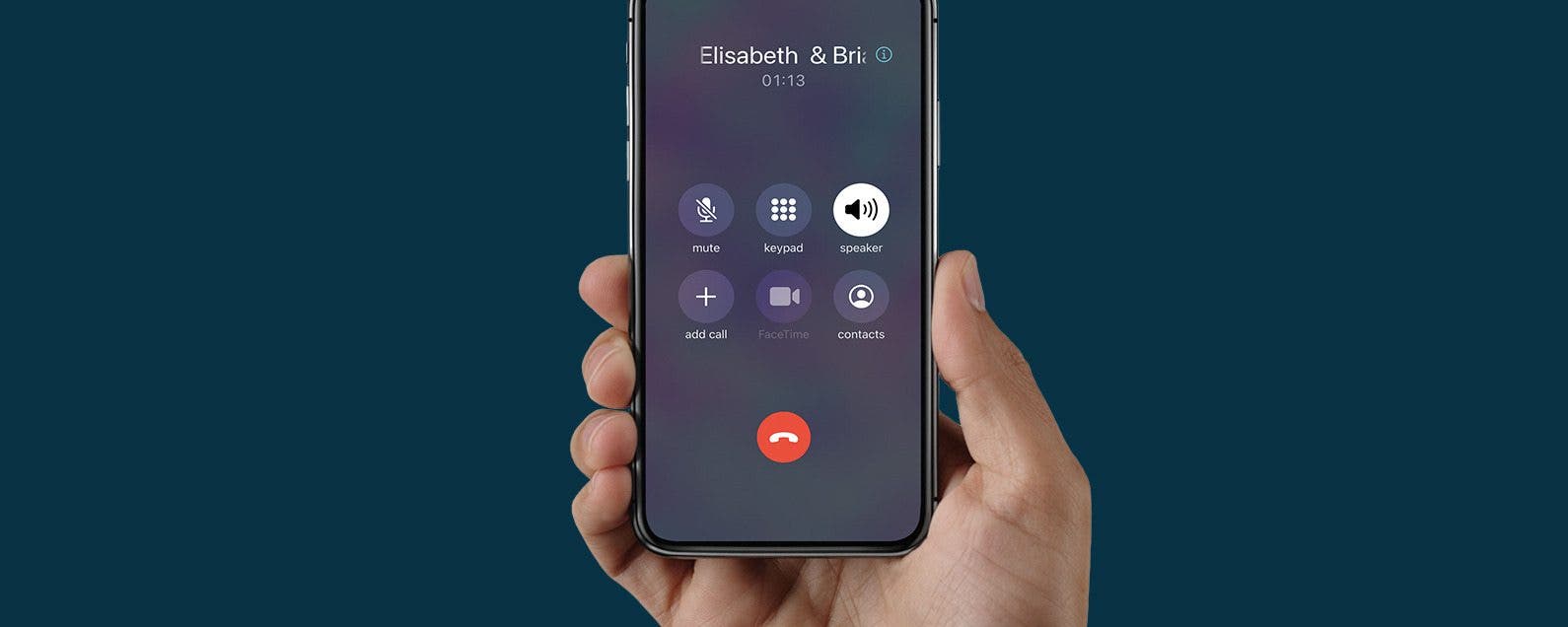
* 本文来自我们的每日提示时事通讯。报名。*
在 iPhone 上进行电话会议的功能使您可以更轻松地在专业设置中使用您的设备。美国所有主要运营商都支持电话会议,但参与者的数量以及添加、合并或断开单个呼叫者的能力将取决于您的运营商。以下介绍如何通过 iPhone 召开电话会议。
有关的:如何使用 Siri 拨打免提电话

发现 iPhone 的隐藏功能
获取每日提示(带有屏幕截图和清晰的说明),以便您每天只需一分钟即可掌握您的 iPhone。
跳转至:
如何在 iPhone 上设置电话会议
请务必查看我们的文章将 iPhone 设置为自动接听电话。以下是如何在 iPhone 上进行电话会议。
- 打开电话应用程序。

- 拨打第一个人的电话,然后等待该人接听。

- 点击添加通话按钮,您将被带到联系方式。

- 在联系方式,点击某人的名字即可呼叫他们。这将暂停第一个呼叫。

- 第二个人接听后,点击合并通话,并且你们三个人都能够听到对方的声音并参与对话。

- 重复上述步骤,直到您连接到电话会议中的所有人员。
如何从电话会议中挂断某人
- 点击信息图标。

- 轻敲结尾位于此人姓名下方。

如何在电话会议期间私下交谈
根据您的电话运营商的不同,您可能无法使用在电话会议期间私下交谈的选项。如果该选项可用,请执行以下步骤:
- 点击信息图标。

- 轻敲私人的在所需的电话号码或姓名下方。

- 点击合并通话重新连接电话会议。
如何在电话会议期间添加来电
最后,您可以将来电添加到正在进行的电话会议中。
- 接到电话时,轻按保留并接受。

- 接听电话后,点按合并通话。

现在您已经了解了如何在 iPhone 上进行电话会议,请随时阅读我们的文章:通过短信接听电话。
顶部图片来源:Vasin Lee / Shutterstock.com
每天一分钟掌握你的 iPhone:在这里注册将我们的免费每日提示直接发送到您的收件箱。
主题
特色产品
这iPhone 摄影学院专门为初学者和高级用户提供 iPhone 摄影教育,其直接的无行话风格使复杂的主题变得简单。作为 iPhone Life 订阅者,您获得独家折扣。揭开令人惊叹的 iPhone 摄影的秘密!